Filminizin məzmununu xarici dilə tərcümə edəcəksinizsə və ya videoyazı çəkdiyiniz zaman səs zəif qeydə alındısa subtitrlərə ehtiyac ola bilər. O zaman izləyiciləriniz də "şifrəni açma" altyazı parçasından faydalanacaqlar. Qısalıq, parlaqlıq, dəqiqlik bu cür mətnin əsas xüsusiyyətləridir.
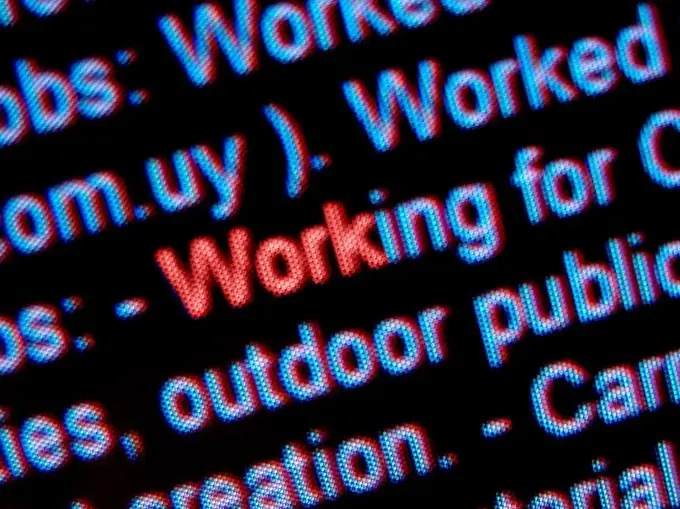
Vacibdir
- Adobe Premier Pro
- İngilis dili lüğəti
Təlimat
Addım 1
Adobe Premier Pro'u başladın. İnterfeysin açılmasını gözləyin, "Fayl" düyməsini basın, "İdxal" ı seçin. Açılan pəncərədə çalışacağınız videonu göstərin. Proqram avtomatik olaraq onu "Layihə" pəncərəsinə yerləşdirəcək, sonra siçan ilə videonu "yaxalayacaq" və video izinə sürükləyəcək. Boşluq çubuğuna basaraq Zaman Çizelgesi kaydırıcısını başlataraq işlədiyini doğrulayın. Video çərçivəsi sərhədlərini izləmə monitoru sərhədləri ilə uyğunlaşdırdığınızdan əmin olun.
Addım 2
Başlıq yaradın. Bunu etmək üçün "Fayl", "Yeni" düymələrini basın və "Başlıq" ı seçin. Proqram, başlığın başlığını daxil edə biləcəyiniz bir pəncərə açacaqdır. Bütün başlıq sənədləri mənalı adlarla qeyd olunduqda bu çox rahatdır. Başlığa bir ad verin və Tamam düyməsini basın. Proqram başlıq tənzimləmə pəncərəsini açacaqdır. Adobe Photoshop-da mətn yaratmaq bacarığınız varsa, bu redaktorla işləmək çox asan olacaq.
Addım 3
Açılan sahədə boş yerə vurun. Bir "yanıb sönən" imleci görəcəksiniz. Altyazı kimi istifadə etmək istədiyiniz başlıq mətnini daxil edin. Ölçüsü, şrifti təyin edin və mətni ekranın alt hissəsinə, ümumiyyətlə altyazıların yerləşdirildiyi yerə qoyun. Başlığınızı rəngləndirdiyinizə əmin olun ki, izləyici onu çərçivələrin qarşısında oxuya bilsin. O. ən ziddiyyətli. Sarı tez-tez istifadə olunur, çünki hər hansı bir fonda fərqlənir. Başlığı bağlayın. Proqram (2 və ya daha çox versiyada) ümumiyyətlə avtomatik olaraq saxlayır və "Layihə" pəncərəsinə yerləşdirir. Videonuzda mətnin qoyulacağı yeri tapın və videonun “üzərində” başlığını qoyun, yəni. pisti. Beləliklə, bütün başlıq ardıcıllığını video izinin üstünə qoyun. Nəticəni izləyici monitorunda izləyin.






